

By Gina Barrow, Son Güncelleme: 6/12/2023
"iOS cihazımda silinen fotoğrafları kurtarabilir miyim?"
"Biraz yer temizlerken, yakın zamanda silinen klasör de dahil olmak üzere iPhone'umdaki albümlerimden yanlışlıkla fotoğrafları sildim. Projem olarak göndermem gereken birkaç resim vardı ama yakın zamanda silinenlerim zaten boş. Son zamanlarda silinen fotoğrafları sildikten sonra kurtarabilir miyim? Teşekkürler!"
Ayrıca nasıl yapılacağının yollarını arıyorsanız iPhone/iPad/iPod Touch'ta yakın zamanda silinen fotoğrafları kurtar, işte size kanıtlanmış 4 faydalı yol.
Bölüm 1. iPhone/iPad/iPod Touch'ta Son Silinen Fotoğrafları Kurtarmak Mümkün mü?Bölüm 2. Son Silinen Klasörden Silinen Fotoğrafları Geri AlmaBölüm 3. iPhone/iPad/iPod Touch'tan Silinen Görüntüleri Doğrudan Geri YüklemeBölüm 4. iTunes Yedekleme Dosyası ile iPhone'dan Kalıcı Olarak Silinen Fotoğraflar Nasıl KurtarılırBölüm 5. iCloud Yedekleme Dosyasından Son Kaldırılan Fotoğraflar Nasıl KurtarılırVideo Rehberi: iPhone Cihazlarda Son Silinen Fotoğrafları Nasıl Geri Yükleyebiliriz?Bölüm 6. Sonuçlar
Son silinen fotoğraflar iOS 14? iPhone yakın zamanda silinen fotoğraflar silinmez. Yakın zamanda silinen albüm, yaklaşık 30 gün boyunca fotoğraf ve video gibi tüm medya dosyalarını içerir. Bu süre içinde, fotoğrafları ve videoları kurtarabilirsin verilen ek süre içinde, ancak 30 günlük süre sona erdiğinde, tüm medya içerikleri kalıcı olarak silinir.
Sonraki seçenekler, iTunes veya iCloud gibi yedekleriniz olacaktır. Bu, tüm eksik dosyaları geri yükleyebileceğiniz yerdir. Bu yazıda, "son silinen klasörden" yakın zamanda silinen fotoğrafları kurtarmanın yanı sıra yedekli ve yedeksiz geri yükleme konusunda size rehberlik edeceğiz.
iPhone/iPad/iPod Touch'ta yakın zamanda silinen fotoğrafları kurtarmak için onları “Son Silinenler” klasöründe bulabilirsiniz. Bunun dışında, bunları kendi içinizde de bulabilirsiniz. iTunes'daki yedeklemeler ve iCloud.
iPhone/iPad/iPod'dan silinen fotoğrafları kurtarmak istiyorsanız aşağıdaki adımları uygulayın:
Son Silinenler klasörü cihazda büyük miktarda yer kaplamasına rağmen, veri kaybı sırasında çok yardımcı olur. Çok fazla alan tükettiğinizde veya ücretsiz bulut depolama uygulamalarını daha iyi kullandığınızda fotoğrafları daha iyi taşıyın veya yedeklerinize aktarın. Ayrıca tüm değerli fotoğraflara sahip olacağınızdan emin olmak için iCloud'a senkronize edebilir veya yedekleyebilirsiniz.
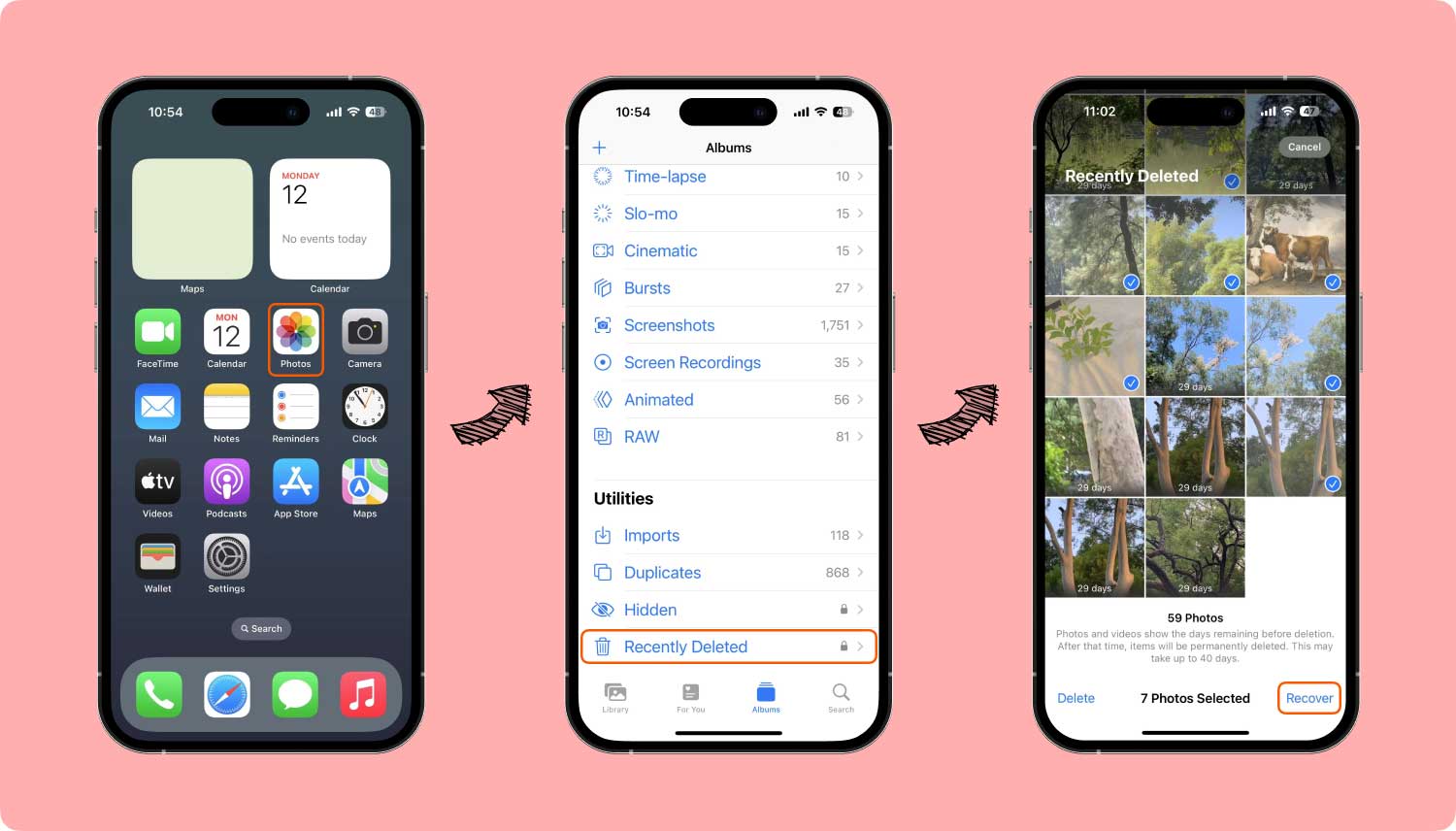
Ek süreyi kaçırdıysanız, yedeklerinize (iTunes veya iCloud) başvurabilir ve oradan yakın zamanda silinen fotoğrafları kurtarabilirsiniz. Herhangi bir yedeğiniz yoksa, son zamanlarda silinen fotoğrafları herhangi bir program kullanmadan kurtarmanız biraz riskli olabilir.
Şimdi yapmanın en güvenli yolu, bu fotoğrafları etkili bir şekilde geri getirebilecek üçüncü taraf aracı indirmektir.
İPhone yakın zamanda silinen fotoğrafları göstermiyorsa, fotoğrafların 30 günden daha uzun bir süre önce silinmiş olması gerekir. O zaman, izin verilmez silinen fotoğrafları geri al "Son Silindi" klasörü. Aşağıdaki üç yönteme göz atmaya devam edebilir ve onlarla deneyebilirsiniz.
“Son Silinenler” klasöründen yakın zamanda silinen fotoğrafları kurtarmanın en iyi yolu, FoneDog iOS Veri Kurtarma. Bu yazılım, fotoğrafları, videoları, kişileri, arama günlüklerini, mesajları ve daha fazlasını kurtarmanıza olanak tanır.
3 etkili kurtarma seçeneği vardır: “iOS Aygıtından Kurtar, iTunes Yedekleme Dosyasından Kurtar ve iCloud Yedekleme Dosyasından Kurtar”.
FoneDog Araç Takımı - iOS Veri Kurtarma en son iOS 17 dahil tüm iOS cihazlarıyla mükemmel şekilde çalışır. Diğer kurtarma programlarından farklı olarak, FoneDog Araç Takımı - iOS Veri Kurtarma indirmeden önce doğru resimleri doğrulamak için önizleme seçeneği ve seçici kurtarma sunar. Yakın zamanda silinen fotoğrafları yedeklemeden kurtarmak için “İOS Cihazından Kurtar" seçenek. 2 adım aşağıdaki gibidir:
iOS Veri Kurtarma
Fotoğrafları, videoları, kişileri, mesajları, arama günlüklerini, WhatsApp verilerini ve daha fazlasını kurtarın.
iPhone, iTunes ve iCloud'dan verileri kurtarın.
En son iPhone ve iOS ile uyumludur.
Bedava indir
Bedava indir

Yapmanız gereken ilk şey indirmek ve yüklemek FoneDog Araç Takımı - iOS Veri Kurtarma Programın nasıl kurulacağına ve çalıştırılacağına ilişkin ekrandaki talimatları izleyerek. Başarılı bir kurulumdan sonra, ana menüye ulaşana kadar programı başlatın.
Site içinde iOS Veri Kurtarma”Ve ardından“İOS Cihazından Kurtar” öğesini seçin ve iPhone/iPad/iPod Touch'ı bağlayın. Program bağlantıyı otomatik olarak algılar ve algılandığında "Taramayı Başlat anlayışının sonucu olarak, buzdolabında iki üç günden fazla durmayan küçük şişeler elinizin altında bulunur.

not: Programı çalıştırmadan önce, FoneDog Araç Takımı - iOS Veri Kurtarma iTunes'da otomatik eşzamanlamayı devre dışı bıraktığınızdan emin olun. Bunu yapmak için iTunes > Tercihler > Cihazlar'a gidin, “İPod'ların, iPhone'ların ve iPad'lerin otomatik olarak senkronize edilmesini önleme anlayışının sonucu olarak, buzdolabında iki üç günden fazla durmayan küçük şişeler elinizin altında bulunur.
Program, yakın zamanda silinen fotoğrafları kurtarmak için iPhone'da derin bir tarama yapacak. FoneDog Araç Takımı - iOS Veri Kurtarma cihazın tüm dahili belleğinde gezinecek ve okunamayan tüm verileri alacaktır. Bunun nedeni, içeriği cep telefonundan sildiğimizde cihazın içinde kalmalarına rağmen okunamaz olmalarıdır.
Sadece programlar gibi FoneDog Araç Takımı - iOS Veri Kurtarma yapabilmek yakın zamanda silinen fotoğrafları kurtar. Tarama durduğunda, sağ taraftaki önizleme bölmesinde görüntülenen tüm fotoğrafları görebilirsiniz. Doğruladıktan ve tüm fotoğrafları güvende tuttuğunuzdan emin olduktan sonra, yalnızca bu fotoğrafları işaretleyerek seçici kurtarma işlemi gerçekleştirebilirsiniz.
Tıklayın "Kurtarmakİndirmek için ekranın sonundaki ” düğmesine basın. Gelecekte başvurmak üzere tüm dosyaları kaydetmek için masaüstünde yeni bir klasör oluşturmayı unutmayın.

Sadece iki adımda, başardınız yakın zamanda silinen fotoğrafları kurtar baş ağrısı olmadan. Bu yazılım, sorunsuz ve basit bir kurtarma işlemi sağlar.
"Son zamanlarda silinen fotoğraflarımı silersem resimlerimi geri alabilir miyim?" İTunes yedeklemesini oluşturduysanız, büyük olasılıkla en son silinen fotoğrafların tümü iTunes yedekleme dosyalarının içindedir.
FoneDog Araç Takımı - iOS Veri Kurtarma başka bir seçeneği var iPhone/iPad/iPod Touch'ta yakın zamanda silinen fotoğrafları kurtar ve bu iTunes aracılığıyla. Bu programı kullanarak, tüm yedekleme içeriğini çıkarmaya gerek kalmadan seçici kurtarma gerçekleştirebilirsiniz. İşte nasıl kullanılacağına dair adımlar FoneDog Araç Takımı- iOS Veri Kurtarma:
Programı başlatın ve ardından ekranda görüntülenen listeler arasından istediğiniz iTunes yedeklemesini seçin. FoneDog Araç Takımı - iOS Veri Kurtarma bilgisayarda yüklü olan iTunes'u otomatik olarak algılar, böylece iTunes'u başlatmaya gerek kalmaz. Tıklamak "Taramayı Başlat".

Yedekleme dosyasındaki toplam dosya yüküne bağlı olarak tarama birkaç dakika sürebilir. Tarama durduğunda, ekranın sol tarafında görüntülenen tüm dosyaları görebilirsiniz.
İhtiyacınız olan tüm fotoğrafların gerçekten yedeğin içinde olup olmadığını doğrulamak için sağdaki her bir öğeyi önizleyin. Bunları tek tek işaretleyin ve ardından “Kurtarmak” ekranın sonunda. Tüm dosyaları kaydetmek için masaüstünde yeni bir klasör de oluşturabilirsiniz.
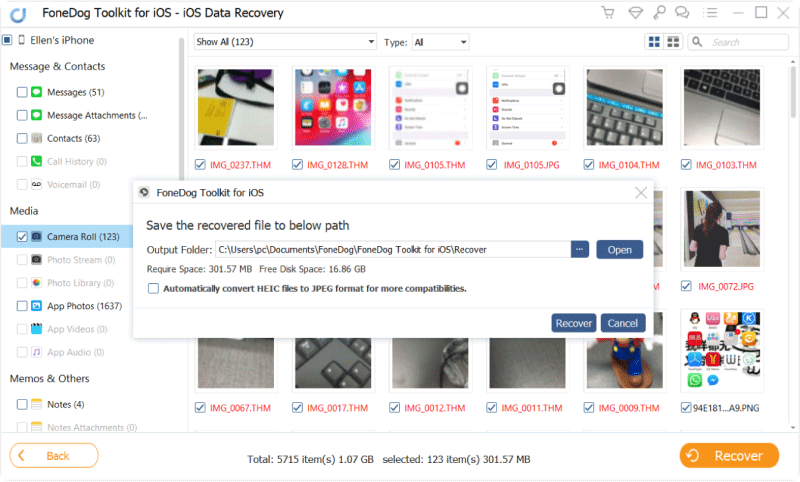
İCloud'u yedek olarak kullanıyorsanız veya iCloud'daki tüm fotoğrafları senkronize ettiyseniz, iCloud aracılığıyla yakın zamanda silinen fotoğrafları kolayca kurtarabilirsiniz. Ancak, seçici kurtarma seçeneği olmadan iCloud yedekleme dosyasını geri yüklemek oldukça zor olabilir.
iPhone'daki tüm yeni ve mevcut uygulamaları, dosyaları ve diğer içerikleri kaybedersiniz. İyi bir şey, FoneDog Araç Takımı - iOS Veri Kurtarma var "İCloud Yedekleme Dosyasından Kurtar"Telefon içindeki hiçbir dosyayı etkilemeden yalnızca fotoğrafları kurtarabileceğiniz" seçeneği. İşte adım adım kılavuz:
iOS Veri Kurtarma
Fotoğrafları, videoları, kişileri, mesajları, arama günlüklerini, WhatsApp verilerini ve daha fazlasını kurtarın.
iPhone, iTunes ve iCloud'dan verileri kurtarın.
En son iPhone ve iOS ile uyumludur.
Bedava indir
Bedava indir

Programı Başlat FoneDog Araç Takımı - iOS Veri Kurtarma bilgisayarda ve ardından iOS aygıtında kullandığınız aynı iCloud hesabında oturum açın. Gizliliğinizden emin olabilmeniz için tüm iCloud ayrıntıları sunucuya kaydedilmez. FoneDog Araç Seti kesinlikle müşteri gizliliği korumasına uyar.
Not:

Giriş yaptıktan sonra, tüm iCloud yedeklemelerini tam tarih ve saat damgalarıyla görebilirsiniz. En son olanı seçin ve “İndirYedekleme dosyasının yanındaki ” düğmesine basın. Yeni bir açılır pencere belirecek ve kurtarma işlemini daha hızlı hale getirmek için Kişiler, Medya, Arama kayıtları vb. gibi seçeneklerden Fotoğraflar dosyasını seçerek seçebilirsiniz. Tıklamak "Sonraki" devam etmek.

FoneDog Araç Takımı - iOS Veri Kurtarma şimdi biraz zaman alabilecek seçili iCloud yedekleme dosyasını tarayacak, ayıklayacak ve indirecektir. Tarama durduğunda, iPhone'dan yakın zamanda silinen fotoğraflar olup olmadığını doğrulamak için tüm fotoğrafları gözden geçirebilir ve ardından yalnızca geri yüklemeniz gerekenleri işaretleyebilirsiniz.
Tıklayın "Kurtarmak” düğmesine basın ve daha kolay erişim için bilgisayarda yeni bir klasöre kaydedin.
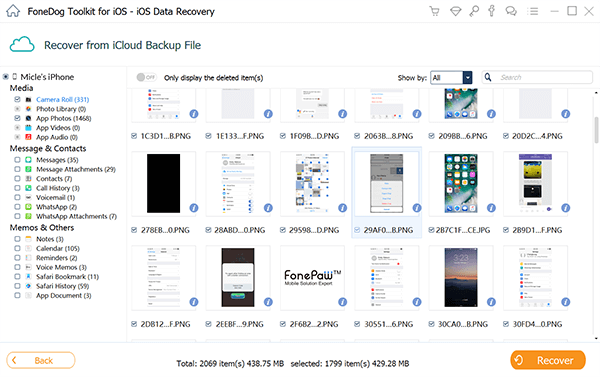
Yedekleme söz konusu olduğunda iPhone hala en iyi Akıllı Telefon. Kullanıcılarına kendilerini rahat hissedecekleri seçenekler sunmuştur. Ancak, kazalar gerçekten olur ve eylem için başkasını suçlayamayız.
Tüm sorumluluğu daha iyi almak için yedeklerden geri yükleyebilirsiniz veya yedekleriniz yoksa kullanmanızı öneririz. FoneDog Araç Takımı - iOS Veri Kurtarma.
Bu kurtarma programı yalnızca size yardımcı olmakla kalmaz iPhone/iPad/iPod Touch'ta yakın zamanda silinen fotoğrafları kurtar bunun yerine size kişiler, mesajlar, arama kayıtları ve çok daha fazlası gibi diğer içerikleri geri yükleyebilen profesyonel bir yazılım sunar.
Kullanıcı dostudur, bu nedenle dünya çapında milyonlarca kullanıcı artık FoneDog Araç Takımı - iOS Veri Kurtarma. Ücretsiz deneme sürümünü indirin ve nasıl yapılacağını keşfedin FoneDog Araç Takımı - iOS Veri Kurtarma mutlaka yardımcı olacaktır!
Hinterlassen Sie einen Kommentar
Yorumlamak

Terry B.2020-01-23 20:58:26
I want to recover the data from iCloud backups. However, I forget the password. Could the software help find it?

FoneDog2020-01-24 12:01:05
Hi, you'd better contact Apple Support to get the iCould password back.

Butler2020-01-14 01:48:40
If I deleted the photos in the Recent Deleted folder as well, could I get my photos back? I have no data backup.

FoneDog2020-01-15 08:51:43
Hi, in this situation, if you are not sure whether the deleted photos have been overwritten or are not recoverable, you could try on the free trial version of FoneDog iOS Data Recovery.

Riya2019-10-12 18:15:38
Hi basically I deleted my shared photos by accident ☹️Is there a chance of me getting it back at all, please please can you help?

FoneDog2019-10-14 12:05:05
Hi, you can download the tool and try the free version to see whether it could preview the deleted data. For more details, please refer: https://www.fonedog.com/ios-data-recovery/. Thank you
iOS Veri Kurtarma
FoneDog iOS Veri Yedekleme - iOS aygıtınızdan kayıp veya silmiş dosyaları kurtarmanıza yardım etmek için üç etkili yöntem sağlar.
Ücretsiz deneme Ücretsiz denemePopüler makaleler
/
BİLGİLENDİRİCİLANGWEILIG
/
basitKOMPLİZİERT
Vielen Dank! Merhaba, Sie die Wahl:
Excellent
Değerlendirme: 4.7 / 5 (dayalı 82 yorumlar)